格式工厂如何批量转换图片格式?格式工厂批量转换图片格式方法
更新日期:2023-09-24 09:16:08
来源:系统之家
手机扫码继续观看

有很多用户都喜欢使用格式工厂来转换一些文件格式,毕竟其转换速率非常的高,能够帮助用户节省大量的转换时间,那么我们要如何使用格式工厂批量转换图片格式呢?下面就和小编一起来看看操作方法吧,有需要的用户可不要错过。
格式工厂批量转换图片格式方法
1、如图,这里准备的是两张png图。
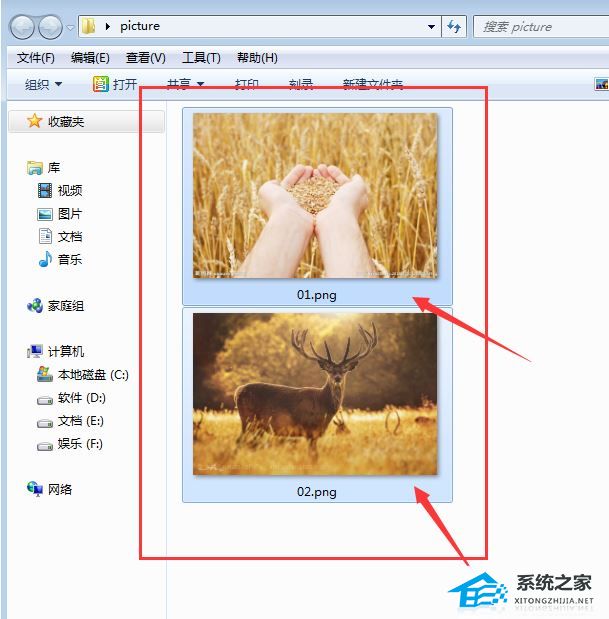
2、找到工具栏中的图片设置,选择JPG。
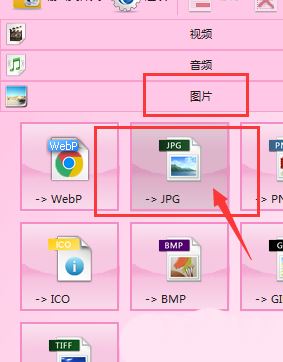
3、进入到添加文件选项中,点击添加选项。
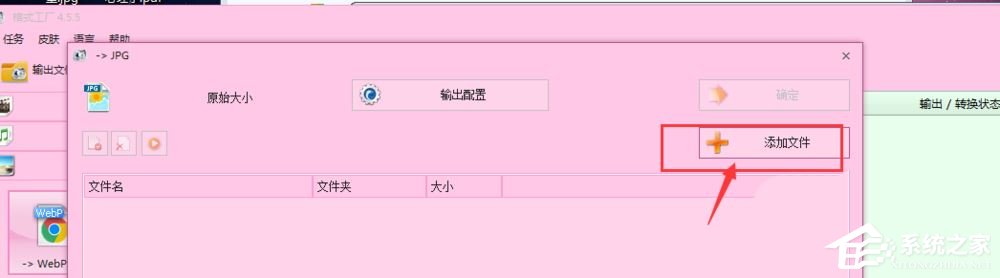
4、如图将图片添加进来后,点击确定。
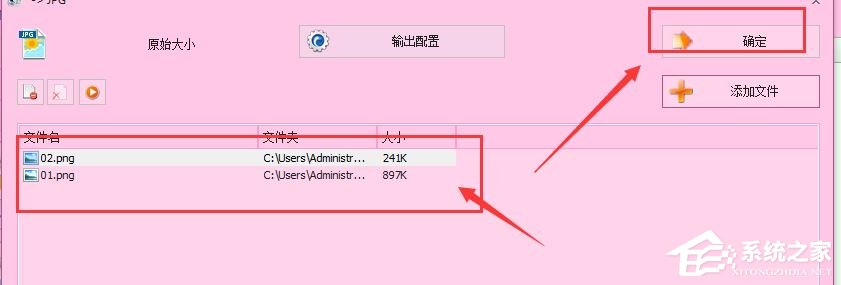
5、如图,然后继续点击开始。

6、这样转换完成后的图片就是jpg图了。
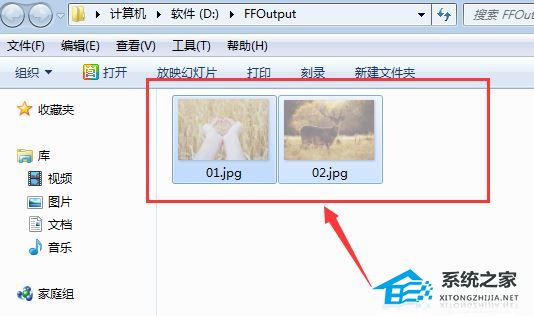
该文章是否有帮助到您?
常见问题
- monterey12.1正式版无法检测更新详情0次
- zui13更新计划详细介绍0次
- 优麒麟u盘安装详细教程0次
- 优麒麟和银河麒麟区别详细介绍0次
- monterey屏幕镜像使用教程0次
- monterey关闭sip教程0次
- 优麒麟操作系统详细评测0次
- monterey支持多设备互动吗详情0次
- 优麒麟中文设置教程0次
- monterey和bigsur区别详细介绍0次
系统下载排行
周
月
其他人正在下载
更多
安卓下载
更多
手机上观看
![]() 扫码手机上观看
扫码手机上观看
下一个:
U盘重装视频












